さまざまなツールやSaaSを利用してドキュメントや表計算、タスク管理などを行うと、作業が煩雑化しやすくなり、効率低下につながります。
無料かつノーコードが魅力のNotionを使えば、さまざまなデータを一括で管理して作業することが可能です。
本記事ではNotionを初めて利用される方向けに、ツールの特徴や基本的な機能・ビジネスでの使い方を解説します。
Notion(ノーション)とは?
Notion(ノーション)は、テキスト作成やタスク管理、Wiki、Todoリストなど、さまざまな作業を一元管理できるクラウドサービスです。
2018年にリリースされ、勝手の良さから瞬く間に世界中でユーザーを獲得し、2023年12月現在は全世界で400万人以上に利用されています。
テキスト作成にはWord、表計算にはExcel、タスク管理にはTrello、ファイル管理にはGoogleドライブやDropboxなど、作業のたびにツールにログインし直す手間や、社内でデータの連携ができないといった課題を解決に導いてくれます。
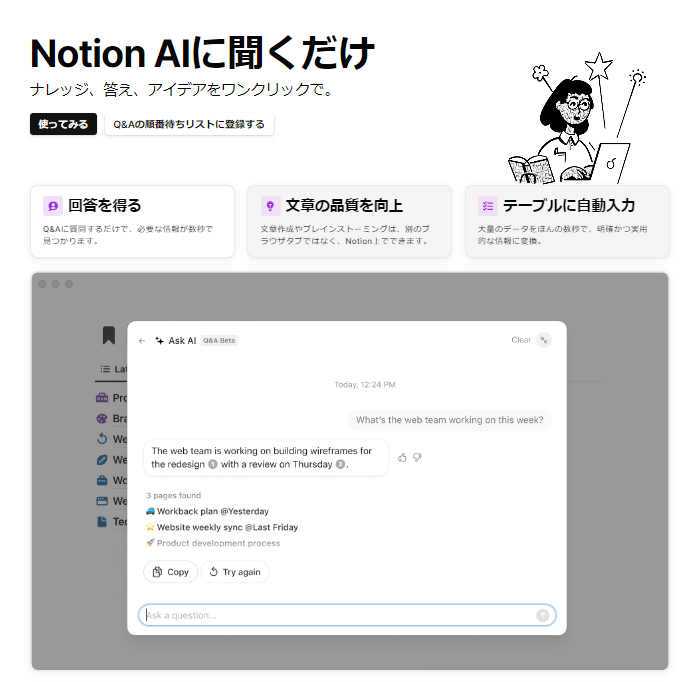
2023年2月には「Notion AI」がリリースされ、文章の生成や要約、翻訳、アイデア出しなどの業務をAIがサポートする機能が搭載されました。
このようにNotionは業務に必要なツールがひとまとめになっていて、ひとつのワークスペースでさまざまな業務を完結できる業務効率化ツールです。
Notionの始め方
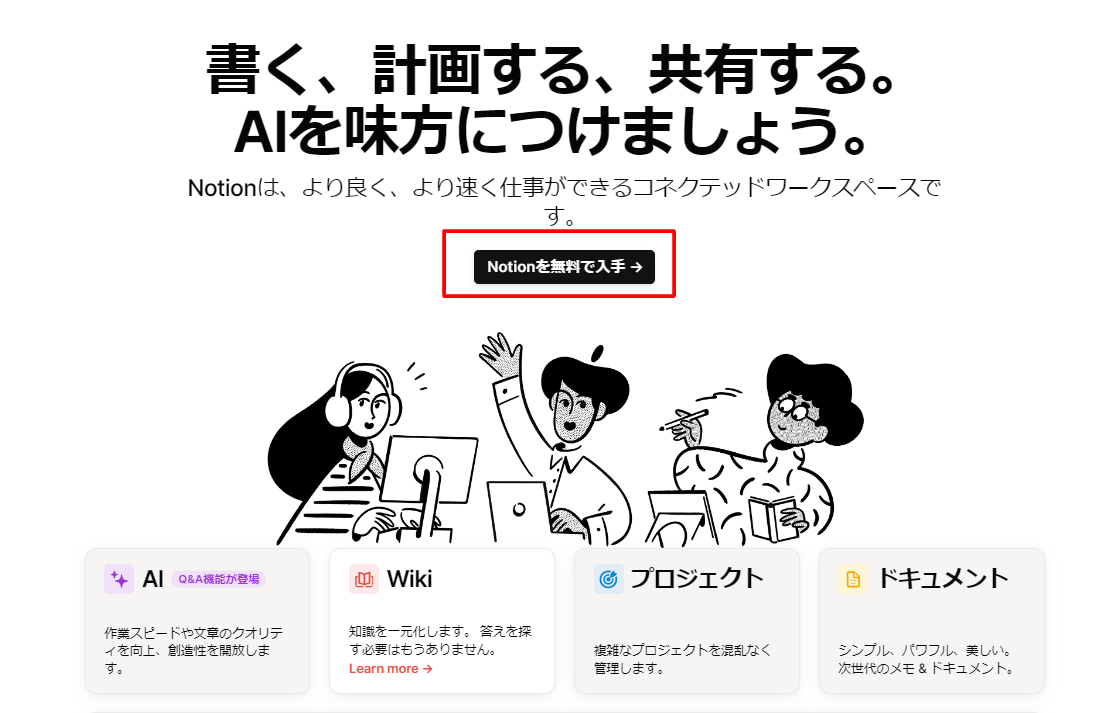
Notionを始めるには、まず公式サイトにアクセスし「Notionを無料で入手」をクリックします。
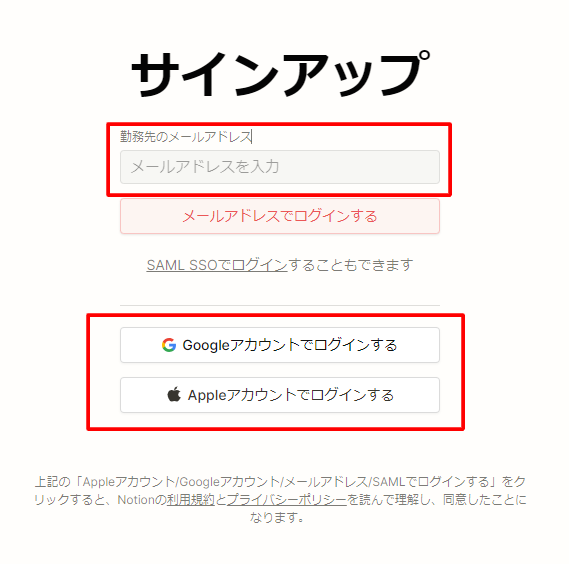
次に上記3つから登録メールアドレスやアカウントを選択します。画面の指示に従ってNotionで表示する名前やパスワードを入力し、Notionを使用する用途を選択すれば登録の完了です。

登録を済ませると、個人ページが作成されます。
画面の左側のサイドバーにある「+ページを追加する」をクリックして、業務ごとにページを作成できます。Notionのページは、アイコンやカバー画像を変更でき、自分好みにカスタマイズすることが可能です。

テキストやToDoリストなどのブロックを選択して、自由にページを作成できます。
Notionの機能
Notionでできることは、以下のとおりです。Notionの機能をそれぞれ紹介します。
ドキュメント機能
GoogleドキュメントのようにWeb上で文章を作成できます。
文字入力はツールメニューから行い、見出しの設定やリストの作成、チェックボックスなど自分好みにアレンジすることが可能です。
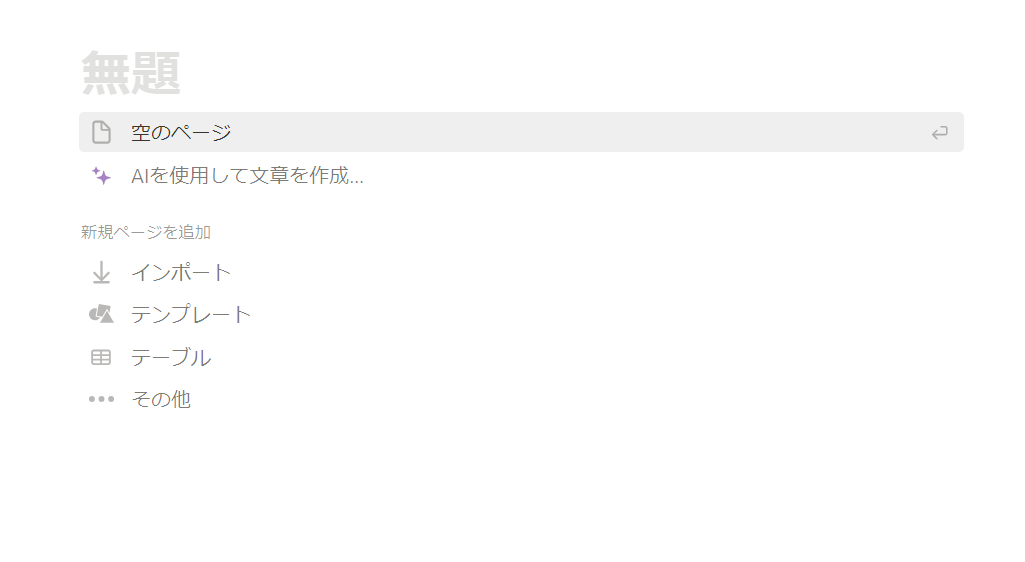
メモ帳のようにテキストを羅列するだけでなく、画像や動画、webサイトのリンクの埋め込むができます。ページの中に子ページを作成して階層構造を作れるので、カテゴリ別にメモを分けて保存したいときにも便利です。
データベース機能
Googleスプレッドシートや Excelのようにデータの保存や管理ができます。データベース機能には、以下の表示形式があります。
- テーブル:表で表示
- ボード:カンバンボードで表示
- ギャラリー:画像で表示
- リスト:一覧で表示
- カレンダー:カレンダーで表示
- タイムライン:ガントチャートで表示
例えばテーブル形式では、顧客データの管理や持ち物リスト、欲しいものリストなどを作成できます。

またボード形式では、ドラック&ドロップで入力データを自由に動かすことできるので、操作性に優れています。
データベース機能では、カテゴリーやステータスを分けることができるので、状況を可視化して管理できます。表示形式を自由に選べるので、目的に応じた使い分けが可能です。
リアルタイムでの共同編集
Notionは、複数のユーザーでコンテンツを共有してリアルタイムで編集したいときにも役立ちます。
共有リンクを発行することで、複数人にコンテンツを共有して作業できます。閲覧や作業中のユーザーが表示されていて、誰がどの部分を編集したのか履歴で確認できるので、チェックも容易です。
権限を持つ人のみが情報を編集できるように設定することも可能で、勝手に情報を改ざんされてしまうリスクも防げます。
ファイル保存機能
Notionは、GoogleドライブやDropboxのようにファイルを保存できるため、情報管理ツールとしても活用できます。作成したドキュメントやシートを保存でき、他のユーザーと共有することが可能です。
例えば、仕事でのマニュアルやノウハウをメンバー内で共有するといった使い方もできます。
インポート機能
Notionには充実したインポート機能が実装されています。これまで他ツールやアプリで使用していたデータをそのまま引き継い使用できます。
インポートできるアプリやファイルのデータは、以下のとおりです。
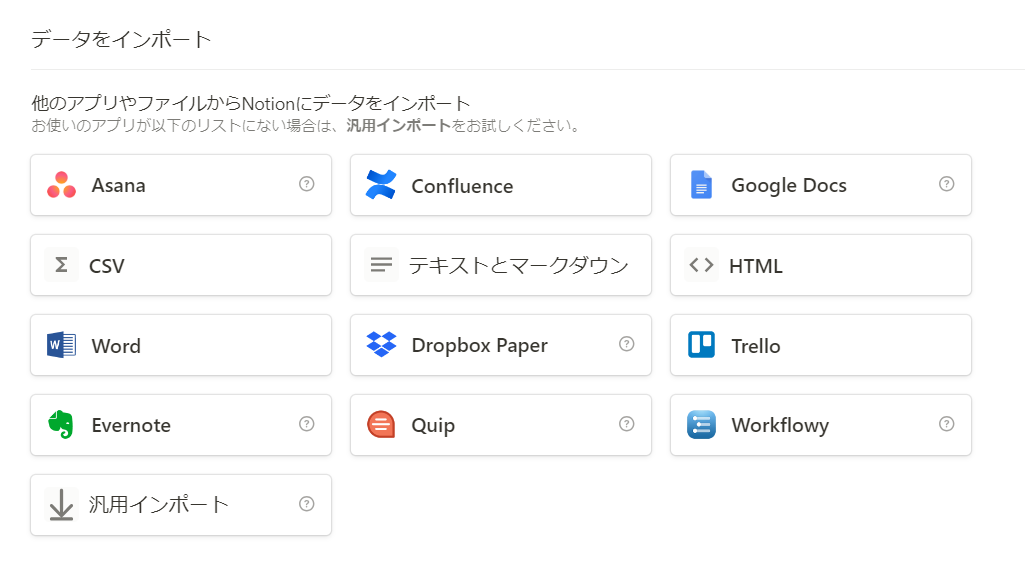
各データのインポート方法については、Notionの公式サイトをご確認ください。
データのインポート – Notion (ノーション)ヘルプセンター
Notionのビジネスでの便利な使い方
Notionをビジネスで利用するときの便利な使い方を紹介します。Notionを活用して業務効率化を図る際に、お役立てください。
タスク管理
Notionを活用すれば、業務のタスク管理もかんたんです。使用用途ごとにテンプレートが用意されているので、一からタスク管理のボードを作成する必要がありません。
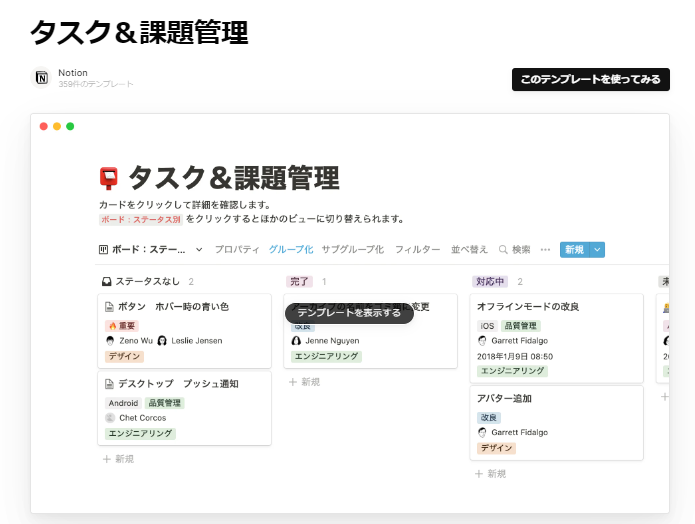
引用:タスク&課題管理 | Notion (ノーション)テンプレート
タスクをドラック&ドロップで簡単に移動できるので、ステータスの変更も簡単です。さらにタスクの締切日や対応予定日などを設定して管理するといった使い方ができます。
参考:Notion (ノーション)の10,000件以上のテンプレートから選択
社内Wiki
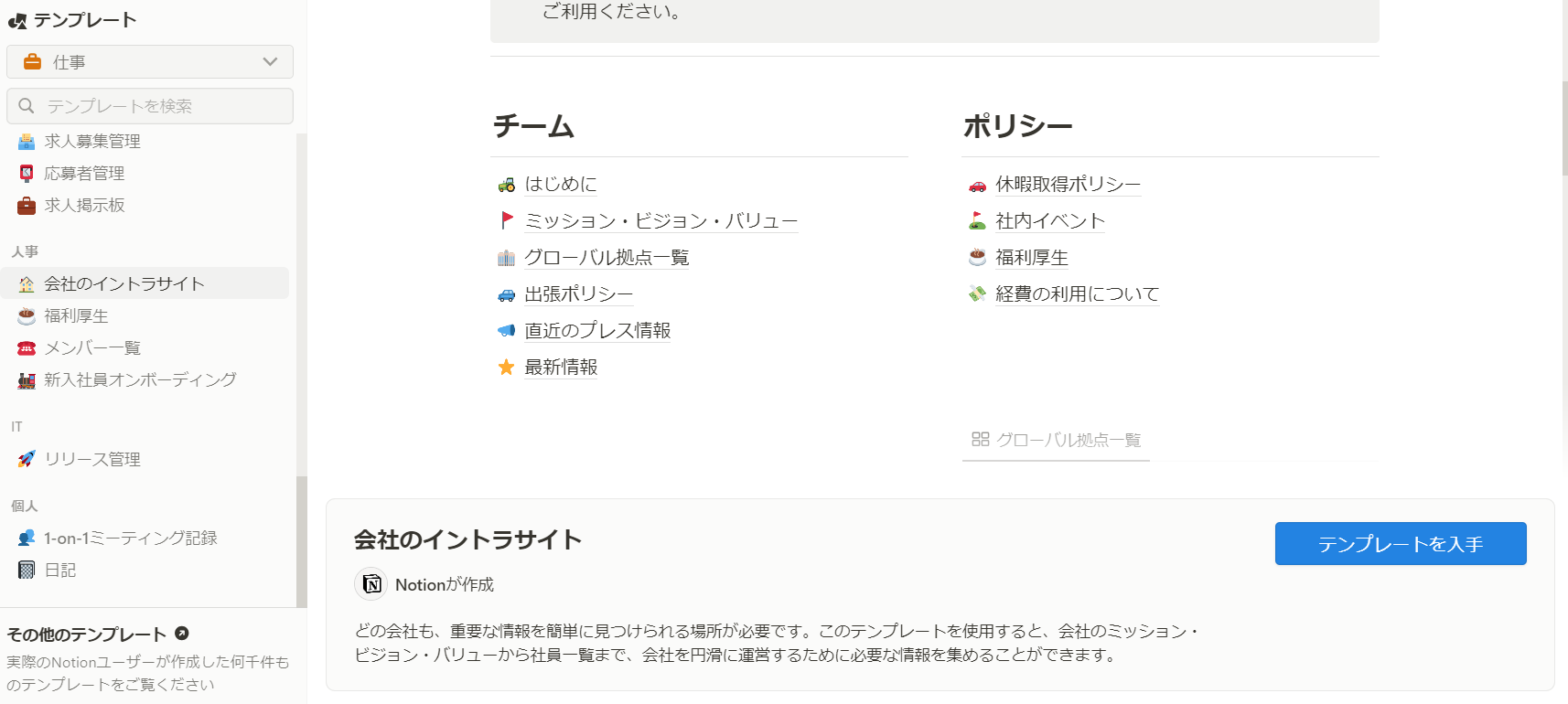
コンテンツを複数人で編集できる機能があるので、社内Wikiの作成にも適しています。
例えば、企業理念や社内規則、福利厚生、従業員名簿など全社で共有したい情報をひとつにまとめることが可能です。変更点があった場合には、その場で修正して反映できるのでスピーディーに情報を共有できます。社員間のコミュニケーションツールとして役立つでしょう。
参考:社内Wikiの作り方
記事録
Notionで議事録を作成すれば、スケジュールやタスク管理とあわせて会議で話した内容を記録しておくことができます。

引用:議事メモ | Notion (ノーション)テンプレート
議事録のテンプレートも用意されているので、新たに作成する手間を省くことが可能です。
Notionで議事録を作成しておくことでスケジュールやタスク管理と紐付けて管理できるので、業務効率化につながるでしょう。
リンク集
Notionには、必要なwebサイトのページを保存するWebクリップ機能があります。参考サイトなどをまとめたリンク集を作成したいときにも便利です。
保存した記事を分類したり、読み終わったかどうかのステータスを変更したりと用途に応じて管理することもできます。
採用ページ
Notionでは、採用ページを作成することが可能です。作成したページを公開できるので、募集要項をまとめてページを採用活動に活用できます。
応募者の情報やステータス管理なども採用に関する情報をNotionで作成しておけば、一元管理できるので作業の効率化を図れるでしょう。
参考:採用のベストテンプレート|Notion (ノーション)
文章の翻訳
NotionのAI機能を利用することで、文章の翻訳が容易になります。
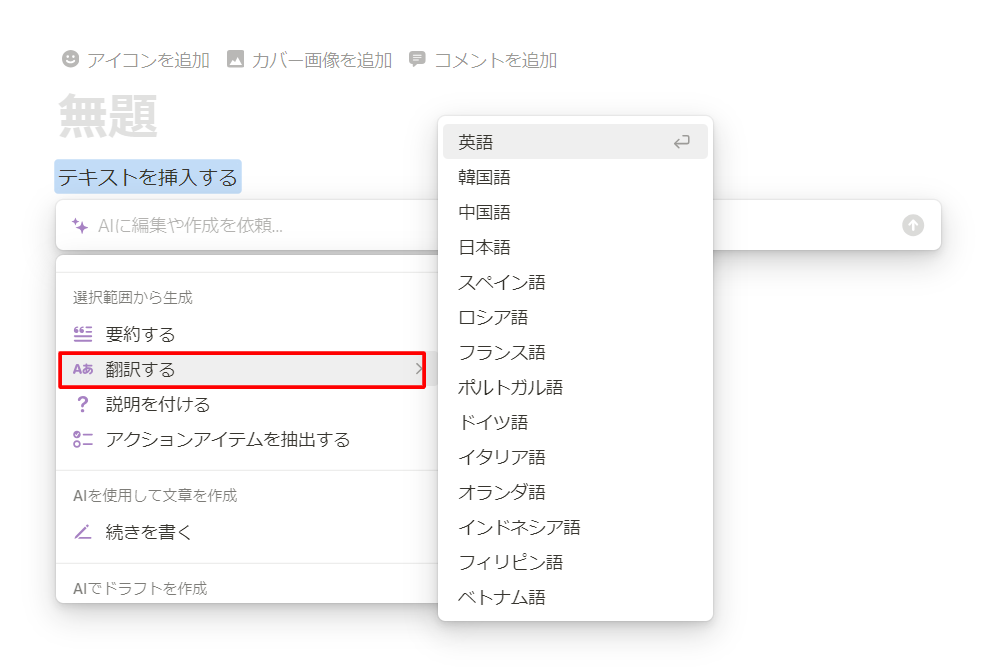
「AIに依頼する」から「翻訳する」を選択し、翻訳したい言語を選ぶだけで、Notionが文章を自動で翻訳します。翻訳した文章をNotionに保存して、共有できるので便利です。
Notionの料金プラン
Notionの料金プランは、以下のとおりです。
- フリー:無料
- プラス:$8/月・ユーザー※年払いの場合
- ビジネス:$15/月・ユーザー※年払いの場合
- エンタープライズ:要問い合わせ
基本機能は無料で使用できますが、アップロードできるファイルの容量や招待できる人数などに制限があります。
企業や大人数のチームで利用する場合は、まずは無料版で操作性などを確認してから有料版への移行を検討するとよいでしょう。
参考:Notionデータベースの教科書【初学者向け】 | TEMPブログ
Notionでのサイト制作、運用ならタスカルに
本記事ではNotionの概要や基本的な使い方を紹介しました。
Notionを使って実際にWebサイト制作をする知識がない、ページの運用・管理に手間がかかっているという方はオンラインアシスタント「タスカル」のアウトソーシングも是非ご検討ください。




